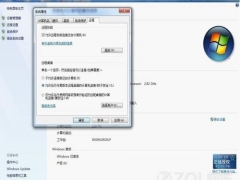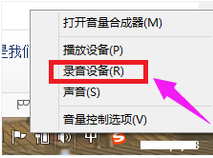怎么看电脑是32位还是64位,小编教你如何查看自己的电脑是32位的还是64位
教程之家
Win7
在使用电脑的过程中经常需要安装软件,而在使用电脑下载部分软件的时候,往往会有是32位还是64位的软件选择,这时我们就需要查看一下自己的电脑是使用32位的还是64位的,那如何查看自己电脑是32位还是64位?下面,小编就来跟大家介绍查看自己的电脑是32位的还是64位的操作方法了。
在电脑的操作中,难免会需要下载软件的时候,相信大家在下载软件时,会发现有32位和64位两种类型,因为电脑的操作系统分为32位(x86)和64位(x64)两种版本,那么在哪里查看系统是32位还是64位的呢?下面,小编就和大伙一同来探讨一下如何查看自己的电脑是32位的还是64位。
如何查看自己的电脑是32位的还是64位
点击“开始”按钮,就是一般我们关机的时候、会首先想到去点击的那个按钮;看到“计算机”,将鼠标指针停留在这三个字样上,右键“计算机”,便会看到“属性”两个字。
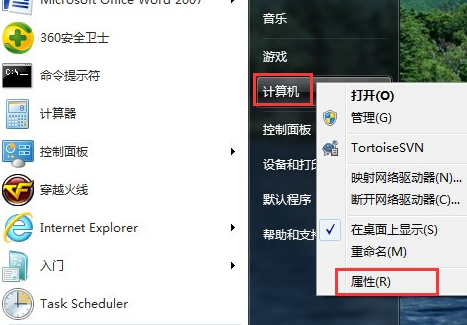
32位图-1
点击“属性”,在“系统类型”那里,将会看到系统是32位还是64位。
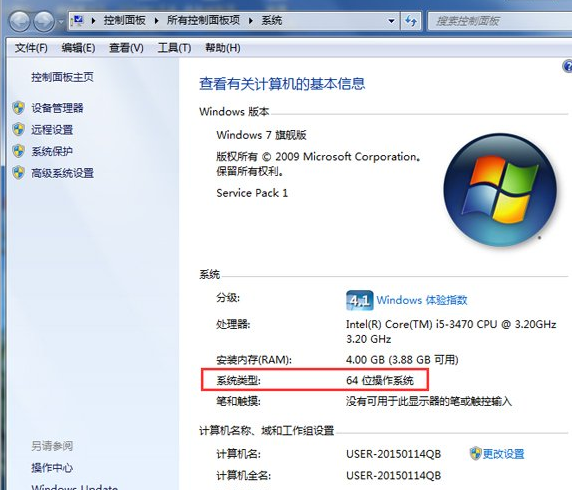
电脑图-2
方法二:
点击“开始”按钮,点击“计算机”,然后点击“控制面板”。
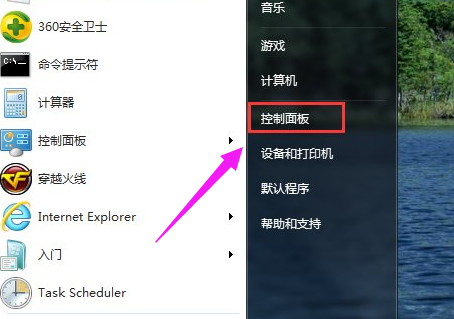
32位图-3
找到“系统”
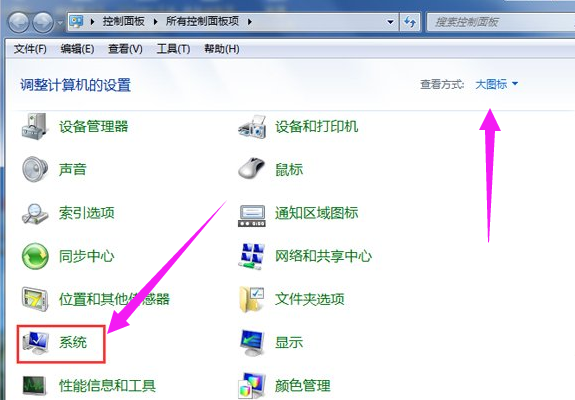
CPU图-4
弹出框内即可查看到你的电脑是32位还是64位。
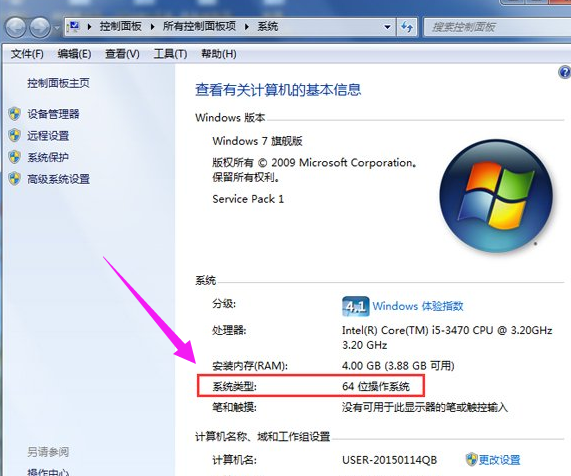
CPU图-5
方法三:
点击“开始”按钮,看到左下角有一栏可输入的小框,在此搜索框内输入“winver”,敲击回车键
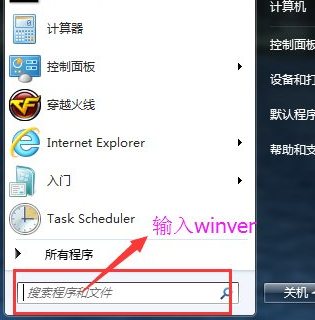
CPU图-6
弹出框内,仔细查找有无“64”?如果有这两个数字,那么你的电脑就是64位;如果找遍了也没找到这两个数字,那么你的电脑就是32位的!
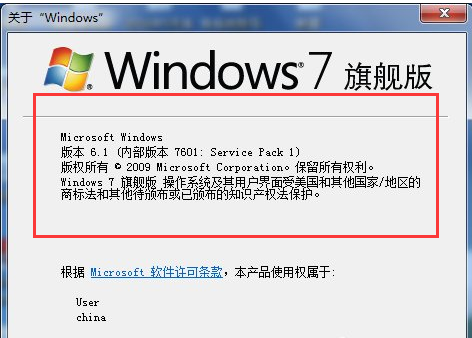
64位图-7
![笔记本安装win7系统步骤[多图]](https://img.jiaochengzhijia.com/uploadfile/2023/0330/20230330024507811.png@crop@160x90.png)
![如何给电脑重装系统win7[多图]](https://img.jiaochengzhijia.com/uploadfile/2023/0329/20230329223506146.png@crop@160x90.png)

![u盘安装win7系统教程图解[多图]](https://img.jiaochengzhijia.com/uploadfile/2023/0322/20230322061558376.png@crop@160x90.png)
![win7在线重装系统教程[多图]](https://img.jiaochengzhijia.com/uploadfile/2023/0322/20230322010628891.png@crop@160x90.png)
![联想品牌机重装win7系统的详细教程图解[多图]](https://img.jiaochengzhijia.com/uploadfile/2022/0427/20220427152105396.jpg@crop@240x180.jpg)
![小白怎么安装win7游戏版的教程介绍[多图]](https://img.jiaochengzhijia.com/uploadfile/2022/0916/20220916234551160.png@crop@240x180.png)